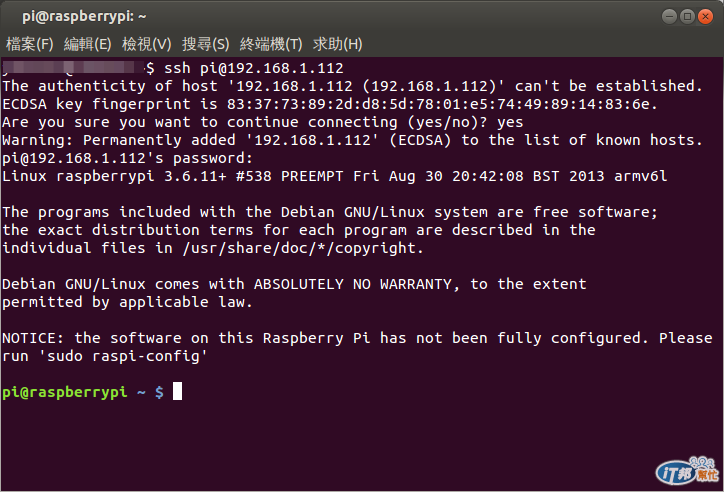終於用Windows了...
上一篇: Linux Pi的奇幻旅程(3)-一台任你玩的小電腦
http://ithelp.ithome.com.tw/question/10129537
下一篇: Linux Pi的奇幻旅程(5)-魅力
http://ithelp.ithome.com.tw/question/10130698
全部: http://ithelp.ithome.com.tw/ironman6/player/bizpro/alll/1
在一開始就用dd這個艱澀的Linux指令來開始Raspberry Pi的介紹, 對於習慣於Windows系統的人會很有疏離感, 對於沒有畫面的文章也難以入眼, 這段落的文章就以Windows 8.1 測試版版開始吧. 因為我的Windows 7被VirtualBox搞成藍屏了, 這也不是第一次了, 修一修又被Nvida的驅動搞成黑屏, 只好在Ubuntu之下用VMWare Player起個Windows 8.1測試版, 這一版本回復了桌面, 但是對於要使用桌面應用程式的我來說, 找個程式就要按好幾次鍵, 折騰許久.
雖然一年用不到幾次Windows, 但是Windows 8.1的表現還不錯, 跑Java也很好, 下個月華碩要出的2-in-1就蠻另我期待的, 只要Windows 8.1平板能支援Java 7+和JavaFX, 我想Windows 8.1還是有機會的.
為什麼要用Windows? 對於Windows用戶來說, 少了一步要如何在Windows上將Raspbian印象檔寫入SD卡, 有幾種方法可以在Windows上寫印象檔, 一就是用Windows上的dd.exe, 是的, 的確有支援Windows的dd.exe, 很不幸的, 這隻程式可以跑, 卻無法寫印象檔, 一直報invalid block size的錯誤, 我改了N種block sizes, 都沒有用, 只好用第二種方法.
首先到http://sf.net/projects/win32diskimager下載Win32 Disk Imager:
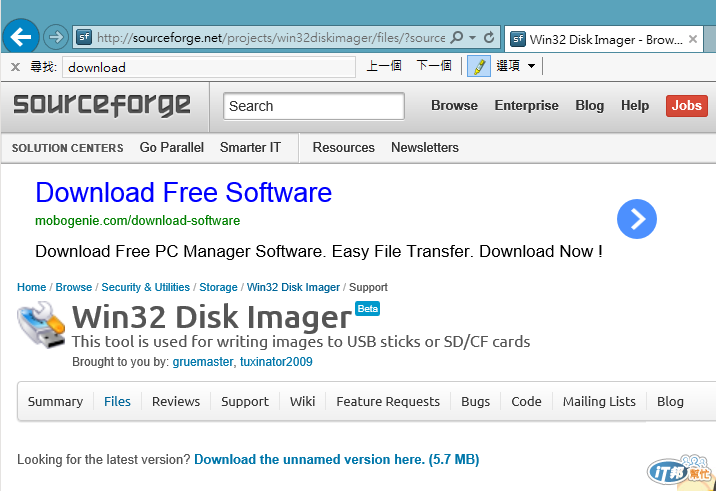
下載後, 找個適合的地方解壓縮, 然後執行, 執行的畫面如下, 畫面很簡單, 就選出Raspbian的印象檔, 確認SD卡的磁碟機代號, 然後按Write按鈕.
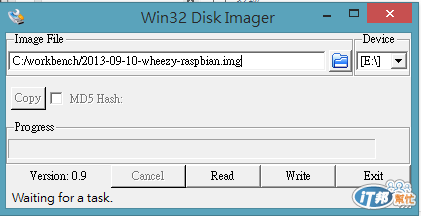
接下來的幾個步驟都很直覺了, 如畫面所示. 完成後, 等一會後退出SD卡.
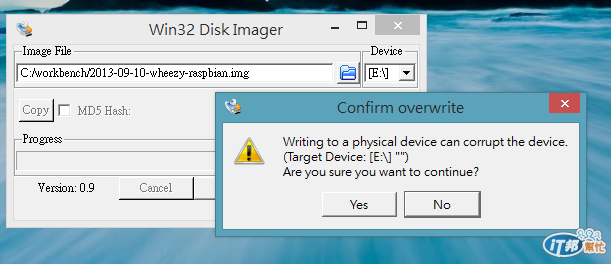

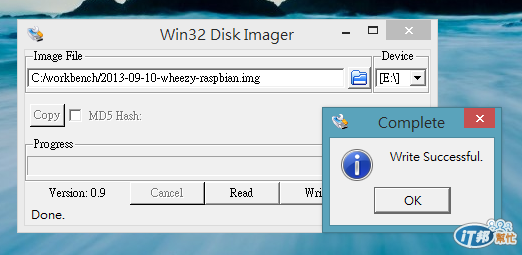
接著就將SD卡插入Raspberry Pi 開機, 對於沒有外接螢幕的我, 我是到router上去找到IP的, 接著以ssh登入: